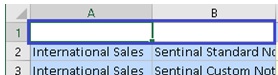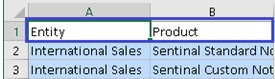Opções de Formatação
Defina opções de Formatação para controlar a exibição textual de membros e dados.
Nota:
- A maioria das opções de formatação se aplica a formulários e grades ad hoc. As exceções são incluídas em Tabela 4-4.
- As opções de formatação são opções no nível da planilha específicas da planilha para as quais foram definidas. As opções de formatação também podem ser salvas em qualquer novo conteúdo que você importar de uma origem de dados usando o comando Salvar Opções Atuais como Padrão.
- As opções de formatação são salvas quando uma planilha é salva. Você verá as opções de formatação salvas quando reabrir a planilha.
Para definir opções de formatação:
- No menu Extensões, selecione Smart View for Google Workspace e, em seguida, Opções.
- Na caixa de diálogo Opções, selecione a guia Formatação.
- Faça seleções na guia Formatação como descrito em Opções de Formatação.
- Opcional: Para salvar as seleções que você fizer na guia Formatação como as seleções padrão para qualquer conteúdo novo que importar de uma origem de dados, selecione a guia Avançado e depois clique em Salvar Opções Atuais como Padrão.
- Clique em
 no canto superior direito para fechar Opções.
no canto superior direito para fechar Opções.
Opções de Formatação
Tabela 4-4 Opções de Formatação
| Opção | Descrição |
|---|---|
| Cabeçalhos da Dimensão |
Apenas para grades ad hoc. Imprimir cabeçalhos acima das dimensões de linha na grade. Por exemplo, com Cabeçalhos de Dimensões não selecionada:
Com Cabeçalhos de Dimensão selecionados:
|
| Repetir Rótulos de Membros |
Apenas para formulários. Facilita a legibilidade dos formulários permitindo que os nomes dos membros sejam exibidos em cada linha de dados. Nos formulários em que membros repetidos são mesclados em uma única célula, os nomes de membro podem ficar fora do campo de exibição da tela, sendo preciso muitas rolagens para trás e para frente entre os nomes de membro e os dados da linha. A seleção de Repetir Rótulos de Membros facilita a leitura e o uso de formulários. |
| Usar Separador de Milhares | Use uma vírgula ou outros separadores de milhares nos dados numéricos. |
| Número de Casas Decimais | Aplica-se a ad hoc e formulários. Substitui a configuração definida na definição do formulário.
Especifique uma escala decimal para os valores de dados. Por exemplo, no Smart View, suponha que a opção decimal selecionada seja "1". Todos os valores serão alterados em uma casa decimal para a direita. Se o valor original for 50,56, após a atualização, o valor será exibido como 50,6. Da mesma forma, se a opção selecionada for "3", o valor exibido será 50,560. |
| Ajustar Largura da Coluna |
Ajusta a largura da coluna para que o conteúdo da célula caiba automaticamente. Nota: Às vezes, mesmo depois de selecionar essa opção, o conteúdo completo pode não estar visível na coluna devido a uma limitação nas Planilhas Google. Para ver o conteúdo completo, clique duas vezes no divisor do cabeçalho da coluna para expandir a largura da coluna. |
| Usar Estilos de Célula |
Apenas para grades ad hoc. Use a formatação de cor de plano de fundo que você define para estilos do membro, estilos de dados e estilos diversos (onde aplicável). Substitui qualquer formatação do usuário ou das Planilhas Google. Você pode definir diferentes estilos de célula para formulários e grades ad hoc. Por exemplo, em formulários, você pode definir a cor do plano de fundo do membro como verde e, em grades ad hoc, você pode definir a cor de fundo do membro como azul. Nota: Por padrão, ao iniciar a análise ad hoc, o comando Usar Estilos de Célula não estará ativado. Sendo assim, um formulário pode exibir estilos, mas pode dar impressão de que eles desapareceram se você abrir o formulário como uma grade ad hoc. Consulte Como Usar a Formatação do Smart View (Estilos de Células) para mais informações sobre como trabalhar com estilos de célula com grades ad hoc. |
| Aplicar Estilos |
Apenas para formulários. Depois que um formulário for renderizado no Smart View, selecione uma opção para exibir a formatação na planilha:
Após fazer uma seleção, atualize a planilha. |
| Estilos de Célula | Estilos de Célula |
| Estilos do Membro | Defina a cor do plano de fundo para os seguintes estilos do membro:
|
| Estilos de Dados | Defina a cor do plano de fundo para os seguintes estilos de dados:
|
| Estilos Diversos | Defina a cor do plano de fundo para os seguintes estilos diversos:
|